Solía maravillarme con las personas que requerían más de un reloj, cada uno ajustado a una zona horaria exótica, en la pared. Lo vi principalmente en películas, así que cuando conocí a alguien en la vida real con muchos relojes, lo hizo parecer particularmente importante, como el líder de una red global de espionaje o un gran sindicato bancario. Y, sin embargo, últimamente, me encuentro en la necesidad de estar al tanto de al menos tres zonas horarias diferentes de forma regular. No es que me haya vuelto más importante, es solo que el mundo se ha vuelto más pequeño, gracias a la tecnología y al trabajo remoto.
La tecnología también facilita la configuración de relojes en diferentes zonas horarias, pero he descubierto que el truco es tener esos relojes donde los necesita cuando necesita el tiempo. El escritorio KDE Plasma tiene algunas soluciones simples para este problema.
Más recursos de Linux
- Hoja de trucos de los comandos de Linux
- Hoja de trucos de comandos avanzados de Linux
- Curso en línea gratuito:Descripción general técnica de RHEL
- Hoja de trucos de red de Linux
- Hoja de trucos de SELinux
- Hoja de trucos de los comandos comunes de Linux
- ¿Qué son los contenedores de Linux?
- Nuestros últimos artículos sobre Linux
Fecha y hora de Linux KDE
De forma predeterminada, el reloj de Plasma se encuentra en la parte inferior derecha del escritorio, a la derecha de la bandeja del sistema. Personalmente, mantengo mi pateador (así se llama el panel) en la parte superior de la pantalla, por lo que mi reloj termina en la parte superior derecha de la pantalla. Siendo KDE, por supuesto, puede mover el reloj a la ubicación que le resulte más conveniente.
Para establecer la fecha y la hora, puede hacer clic con el botón derecho en el reloj y seleccionar Configuración del reloj digital. .
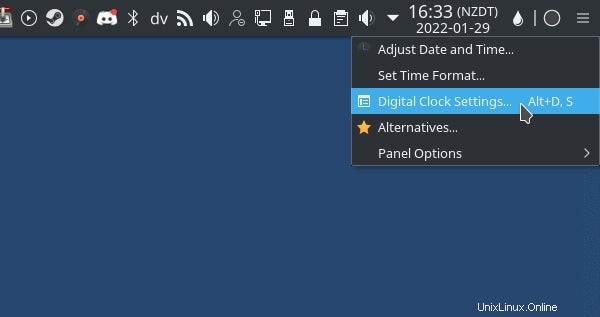
En la Configuración del reloj digital ventana que aparece, seleccione las Zonas horarias pestaña de la izquierda. Esto muestra una lista muy larga de zonas horarias, y puede tener más de una seleccionada. Mi zona horaria local es Auckland, pero también tengo UTC y Nueva York seleccionados como alternativas.
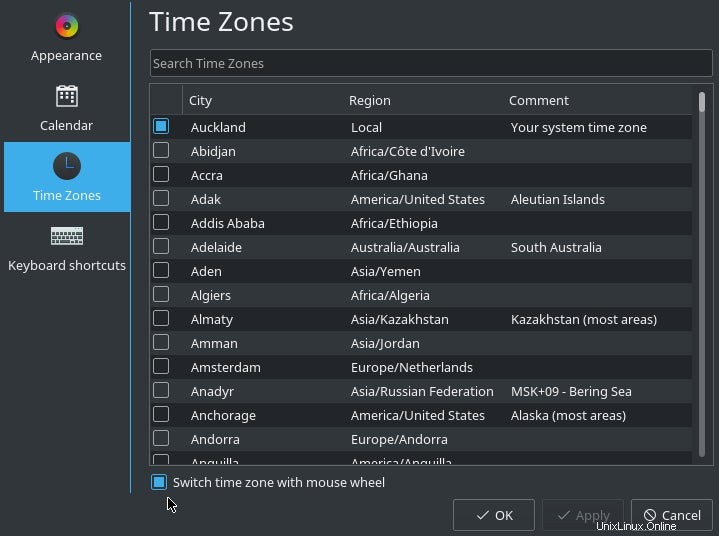
Significativamente, hay una opción en la parte inferior de esta ventana llamada Cambiar zona horaria con la rueda del mouse . Haga clic para habilitarlo.
Haga clic en Aceptar botón para guardar los cambios.
Cambiar zonas horarias
Su widget de reloj de escritorio ahora está cargado con cada zona horaria que ha seleccionado. Pase el mouse sobre el reloj y use la rueda de desplazamiento para recorrer cada zona horaria.
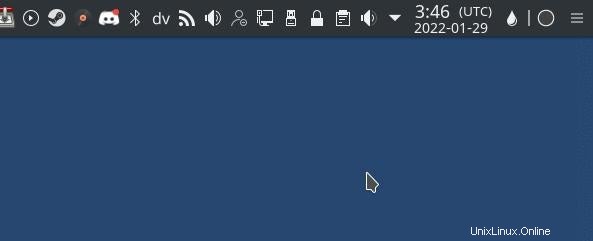
Agregar un reloj
Otra forma de realizar un seguimiento de varias zonas horarias es agregar un nuevo reloj. El reloj es solo un widget de Plasma, por lo que puede agregar un segundo o tercer reloj al igual que agrega cualquier otro widget a su panel de inicio.
Primero, haga clic en el menú "hamburguesa" en el borde derecho del pateador.
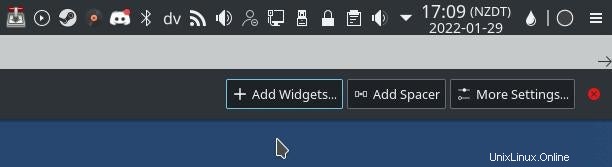
Haga clic en Agregar widgets botón.
Desplácese por el panel de widgets que aparece en el lado izquierdo de su escritorio y busque el Reloj digital. artilugio. Arrastra y suelta este widget en tu pateador.
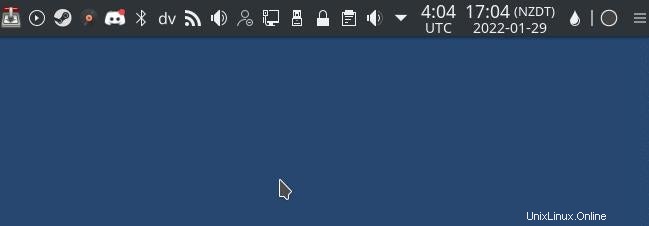
Ahora tienes todas las horas que necesitas justo donde puedes verlas.
Coordinando el tiempo con Linux KDE
Las zonas horarias son difíciles de rastrear, incluso cuando las tiene a una rueda de desplazamiento de distancia. Es por esa razón que muchos proyectos de código abierto utilizan de forma predeterminada la hora universal coordinada (UTC) al planificar eventos y reuniones con un equipo global. Hablar en UTC garantiza que todos los participantes, sin importar en qué parte del mundo se encuentren, sigan un reloj común. Si está tratando de familiarizarse con la hora UTC, no hay mejor manera de tenerla en mente que agregarla como uno de sus relojes en KDE y consultarla con la misma frecuencia con la que se refiere a su hora local. Tómese el tiempo para ajustar su reloj correctamente y se lo agradecerá en el futuro si es UTC-, y en el pasado, si es UTC+. ¡Disfrútalo!